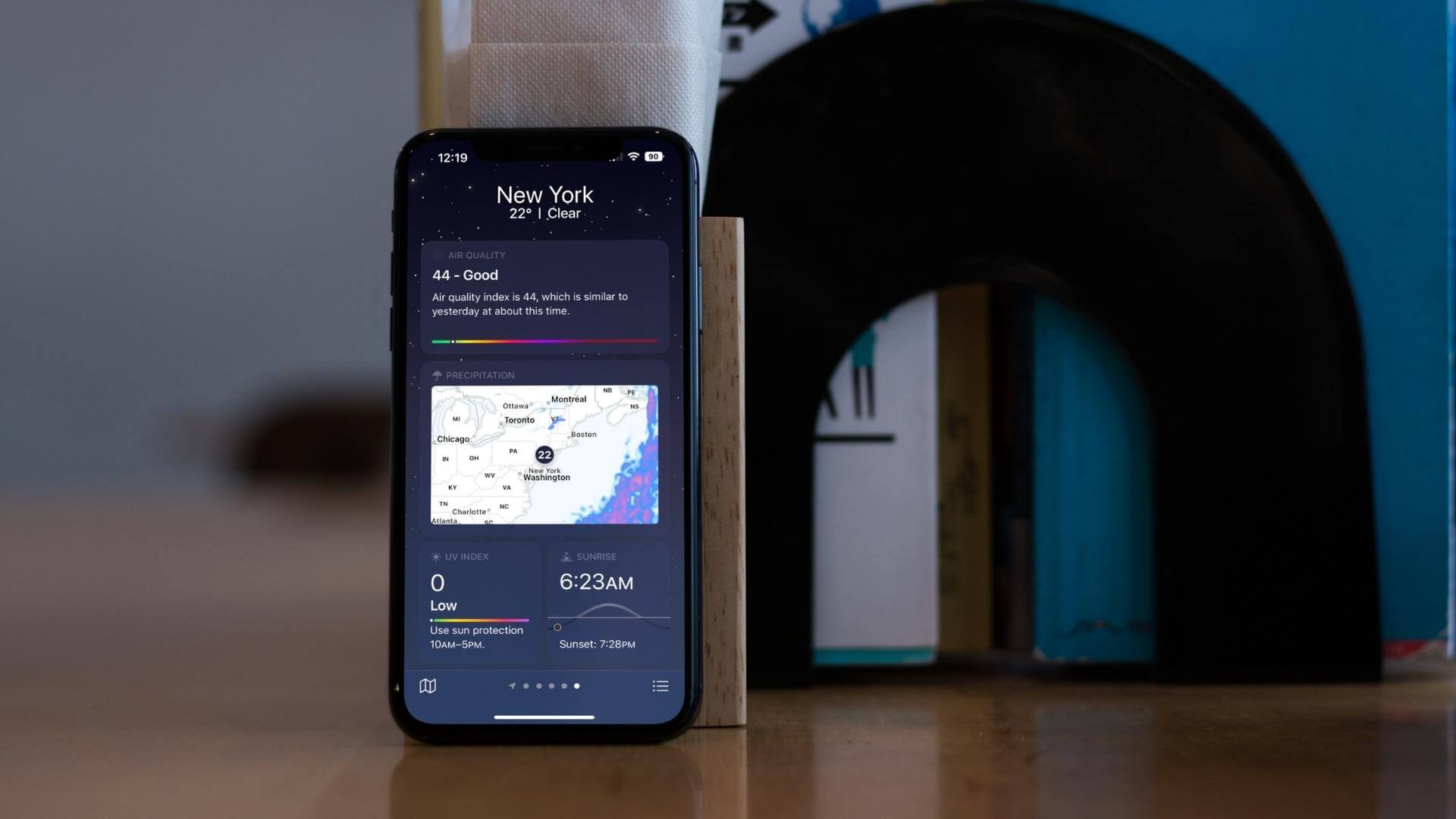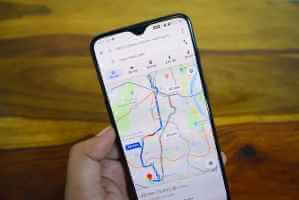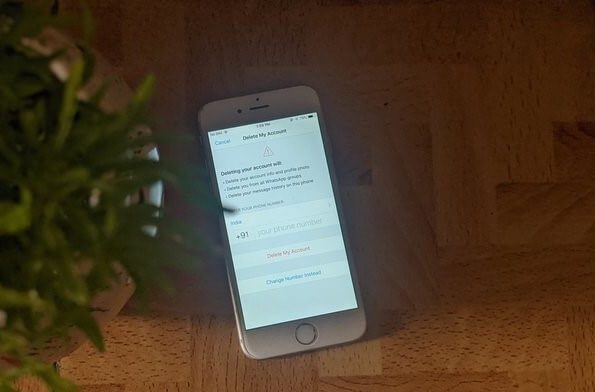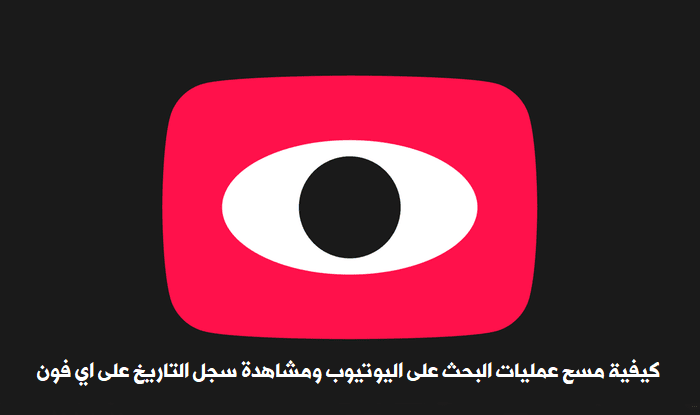Instagram fortsætter med at tilføje tonsvis af chatfunktioner til sine brugere. Udover en-til-en-chats kan du også Opret en gruppechat på Instagram For at interagere med hele din vennegruppe på én gang, kan du udover tekstbeskeder også starte et videoopkald i dine Instagram-chats. Du kan også bruge skærmdelingsfunktionen i Instagram-videoopkald. I dette indlæg viser vi dig, hvordan du deler din skærm på Instagram på din mobiltelefon og computer.

Du kan også bruge skærmdelingsfunktionen til videoopkald på Instagram. I dette indlæg viser vi dig, hvordan du deler din skærm på Instagram på din mobiltelefon og computer.
Sådan deler du din skærm i et Instagram-videoopkald på mobilen
Lad os starte med at vise dig trinene til at bruge Instagrams skærmdelingsfunktion på din iPhone eller Android-telefon. Sørg for, at din telefon kører den nyeste Instagram-app. Trinene forbliver de samme for iPhone- og Android-enheder.
Trin 1: Åbn Instagram-appen på din enhed. iPhone أو Android.
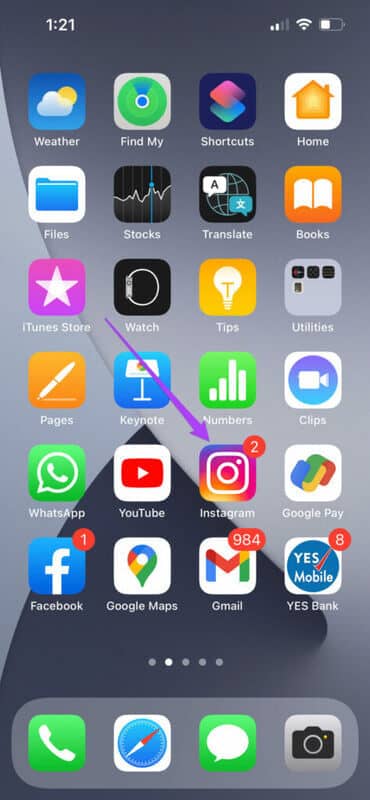
Trin 2: Klik på ikonet Beskeder I øverste højre hjørne for at få adgang til dine samtaler.
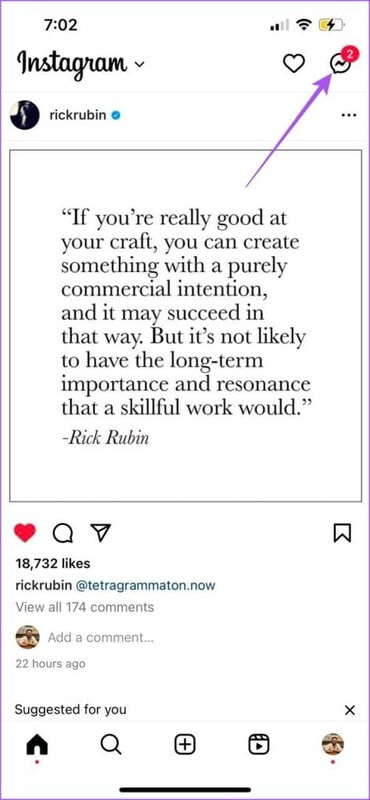
Trin 3: Åben الدردشة og tryk på et ikon Kamera I øverste højre hjørne for at starte et videoopkald.
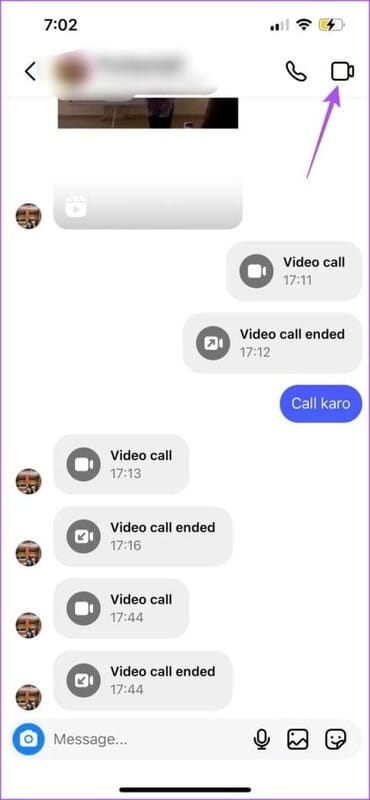
Trin 4: Klik på ikonet Skærmdeling I den nederste menulinje.
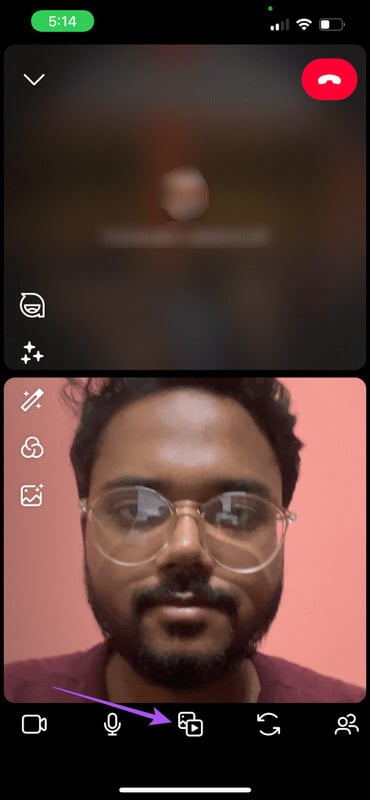
Trin 5: Find Skærmdeling På bunden.
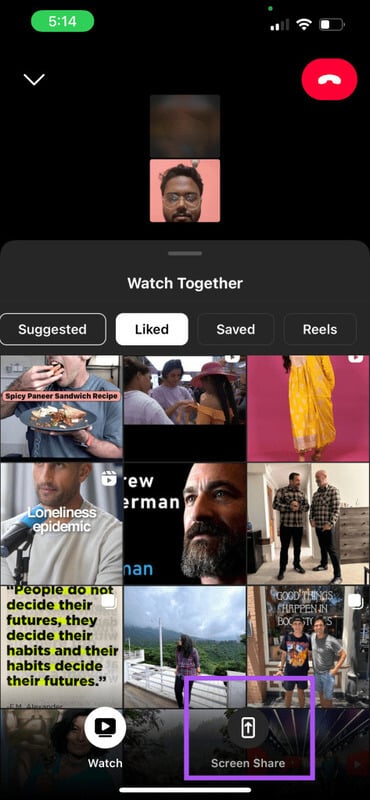
Trin 6: Klik på "Start udsendelse" (iPhone) eller "start nu" (Android) For at dele din skærm.
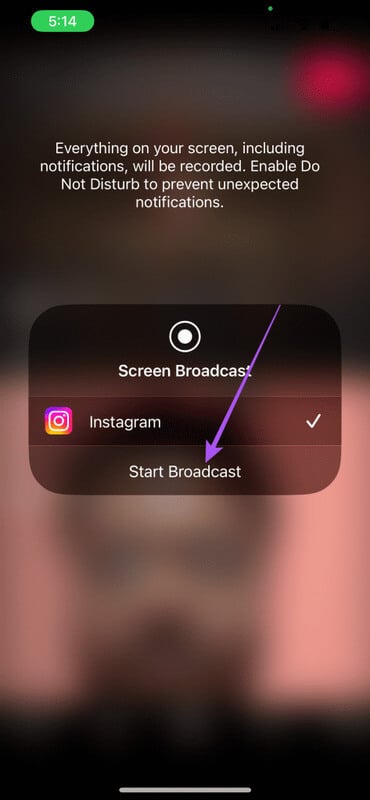
Når du har forladt videoopkaldsskærmen i Instagram-appen, begynder din telefonskærm at deles med din kontakt.
For at stoppe skærmdeling skal du gå tilbage til Instagram og trykke på Stop deling.
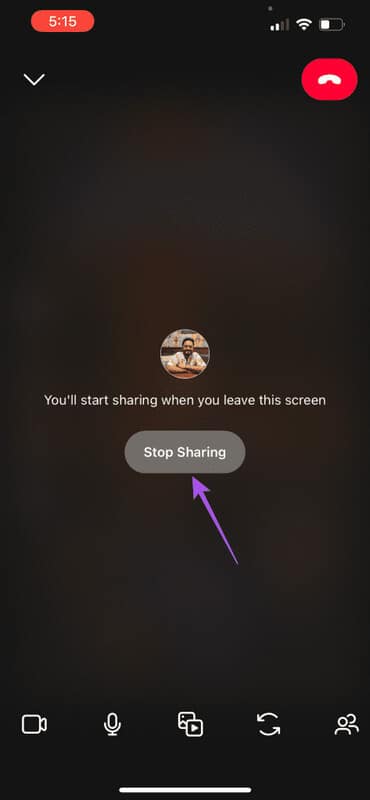
Sådan deler du din skærm i et Instagram-videoopkald på computeren
Siden du Få adgang til din Instagram-profil fra en Mac- eller Windows-pcDu har også mulighed for at dele din computerskærm. Sørg blot for, at du har en stærk internetforbindelse, så der ikke er forsinkelser, når du deler din skærm.
Trin 1: Åbn en webbrowser på din computer og gå til instagram.com.
Trin 2: Log ind på din konto.
Trin 3: trykke på Beskeder fra menuen til venstre.
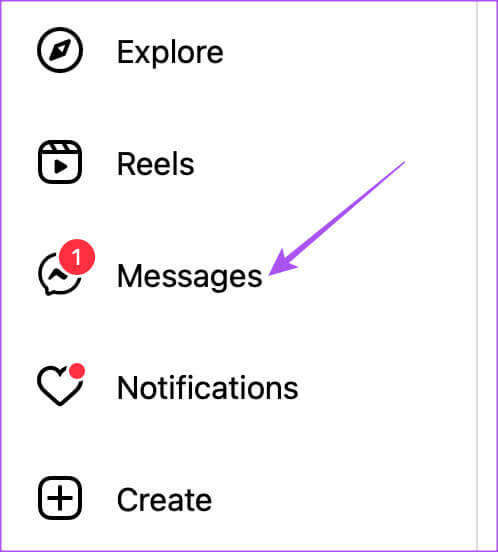
Trin 4: Åben الدردشة Klik på ikonet Kamera I øverste højre hjørne for at starte et videoopkald.
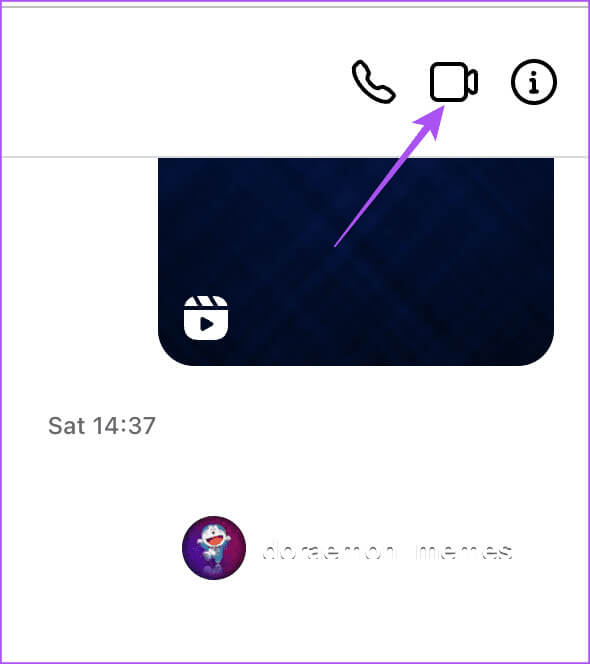
Bemærk, at Instagrams videoopkaldsfunktion muligvis ikke fungerer i Safari. Vi anbefaler at bruge Chrome, Firefox eller Microsoft Edge til det samme.
Trin 5: Når opkaldet er slut, skal du klikke på ikonet. Skærmdeling På bunden.
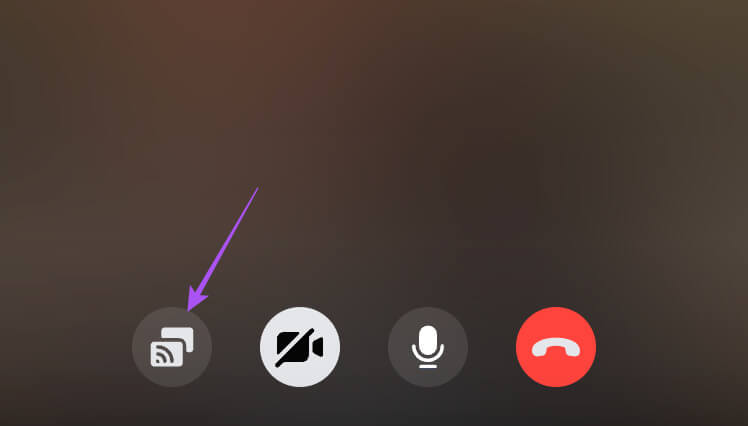
Trin 6: Vælg hvilken del af din skrivebordsskærm du vil dele, og klik på at dele Nederst til højre for at bekræfte.
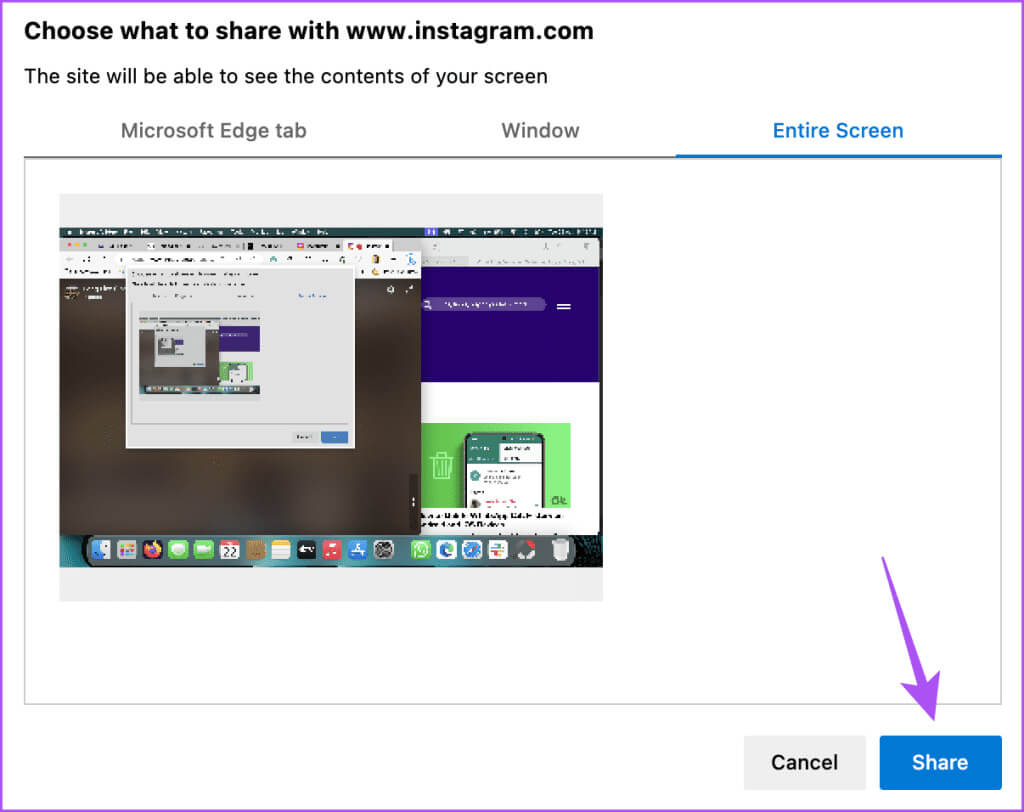
For at stoppe skærmdeling skal du klikke på Stop deling nederst.
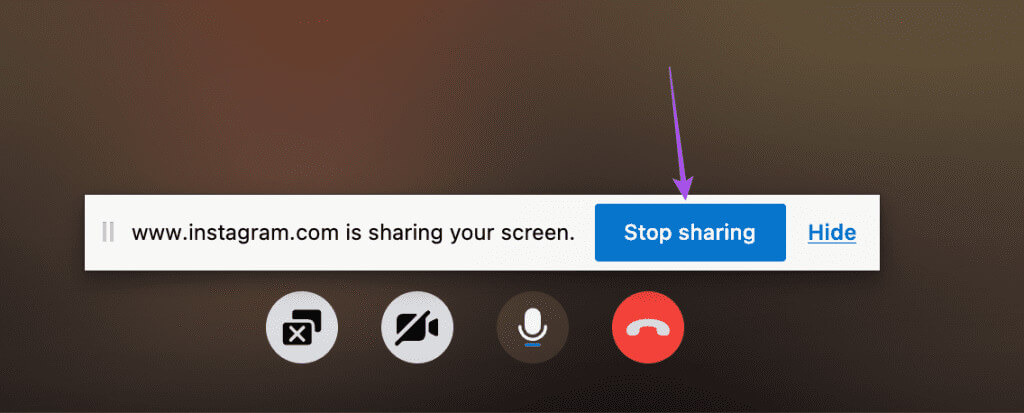
Kan ikke dele skærmen på Instagram
Hvis du ikke kan dele din skærm under Instagram-videoopkald, er her nogle fejlfindingsmetoder til at løse problemet på din iPhone eller Android-telefon.
1. Kontroller din internetforbindelse
Vi foreslår, at du skifter fra mobildata til Wi-Fi, hvis det er muligt. Du skal bruge en stærk internetforbindelse for at dele din skærm uden problemer. Vi foreslår også, at du opretter forbindelse til 5 GHz-båndet, hvis du har en dual-band router.
2. Tjek appens tilladelser
Du skal kontrollere, om Instagram-appen har de nødvendige tilladelser til at dele skærmen på din mobilenhed.
Tjek på iPhone
Trin 1: Åbn en app Indstillinger på din iPhone.
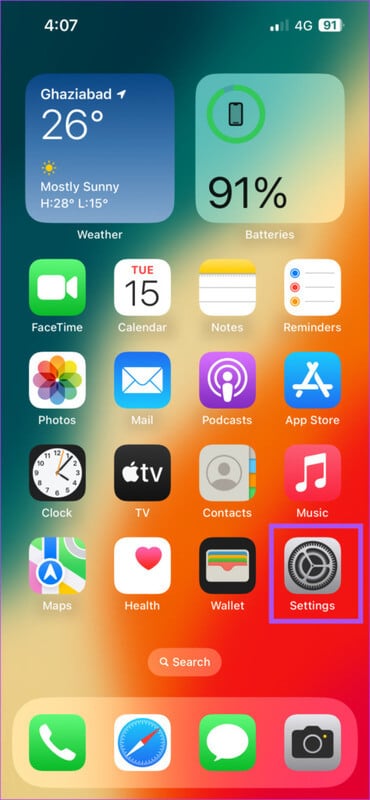
Trin 2: Rul ned, og tryk på Instagram.
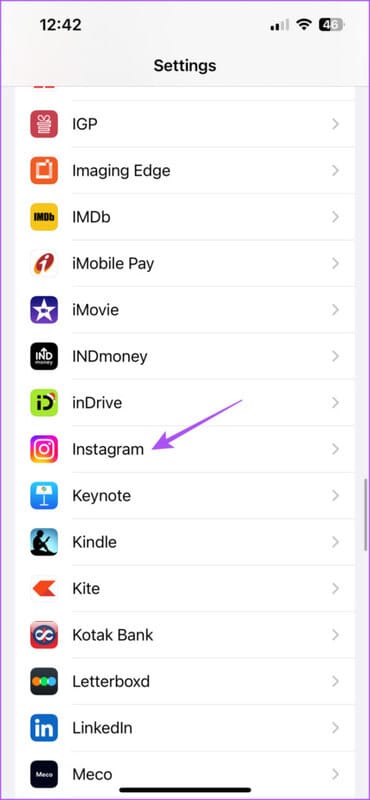
Trin 3: Tjek om appen har fået adgang til mikrofonen og kameraet.
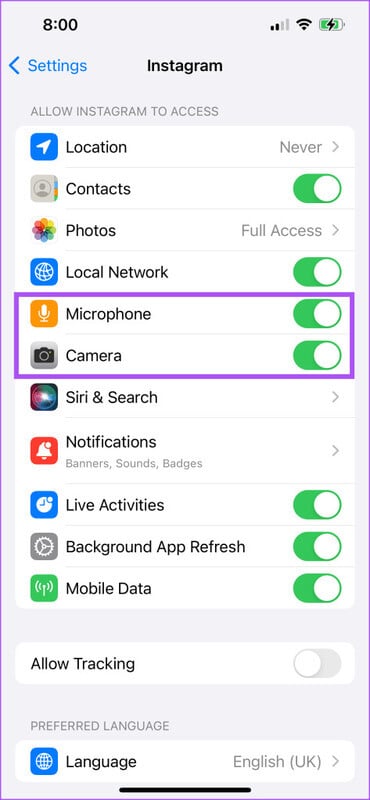
Trin 4: Luk applikationen Indstillinger Og tjek om problemet er løst.
Tjek på Android
Trin 1: Tryk længe på et app-ikon Instagram og klik på Applikationsoplysninger.
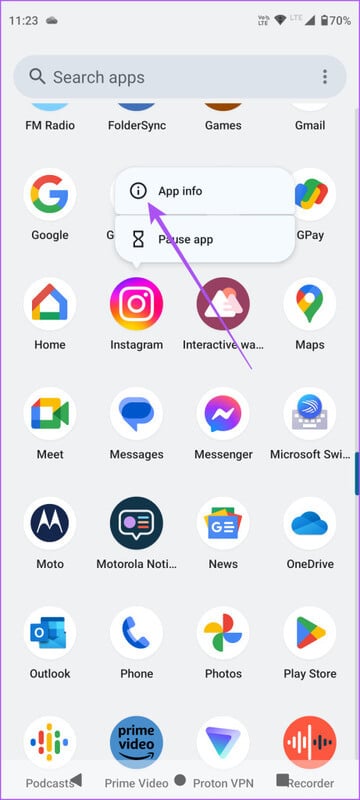
Trin 2: Find Tilladelser.
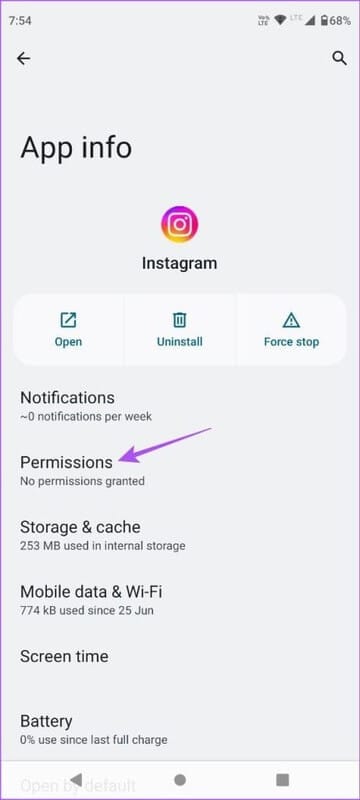
Trin 3: Tjek om Kamera- og mikrofontilladelser Tilladt eller ej?
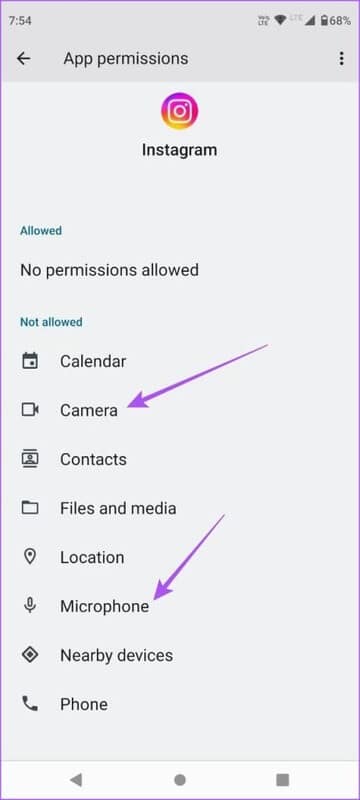
Trin 4: Når du har aktiveret det, skal du lukke appens oplysninger og kontrollere, om problemet er løst.
3. Tving afslutning og genstart Instagram
Dette vil give din Instagram-app en frisk start på din iPhone og Android.
På Android
Trin 1: Tryk længe på Instagram-appikonet, og tryk på Applikationsoplysninger.
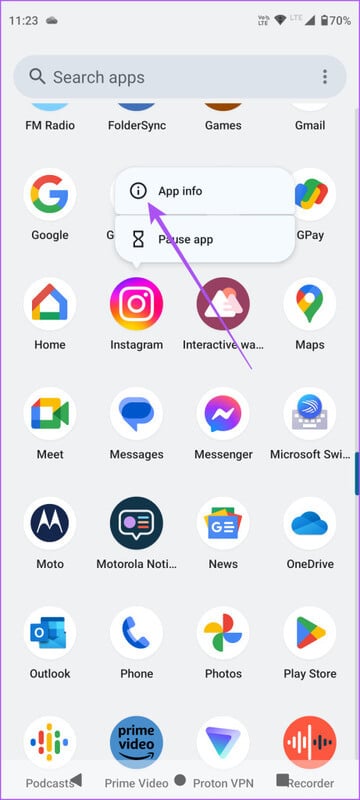
Trin 2: Tryk på Force Stop og vælg Ok Til bekræftelse.
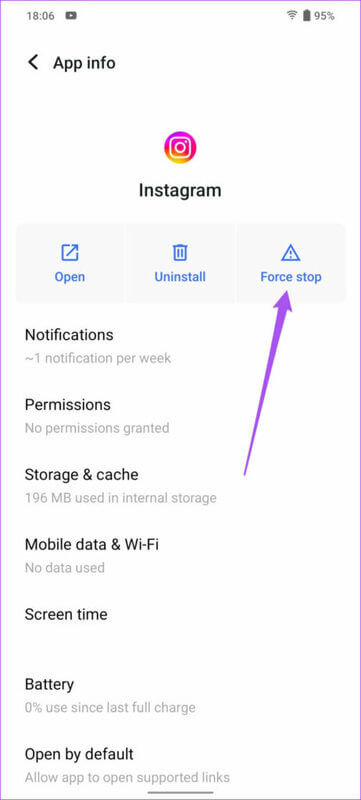
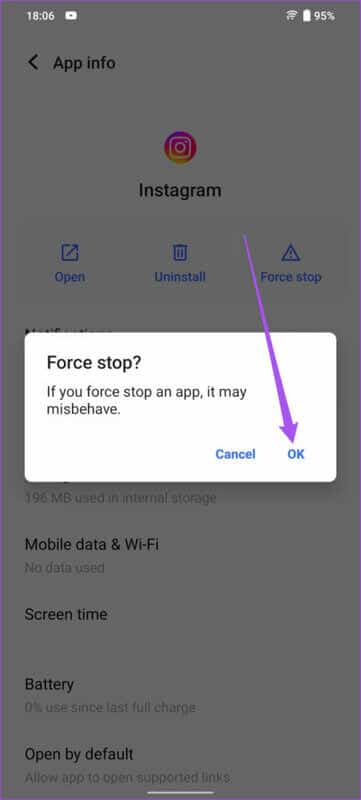
Trin 3: tæt Ansøgningsoplysninger og genstart Instagram For at verificere løsningen på problemet.
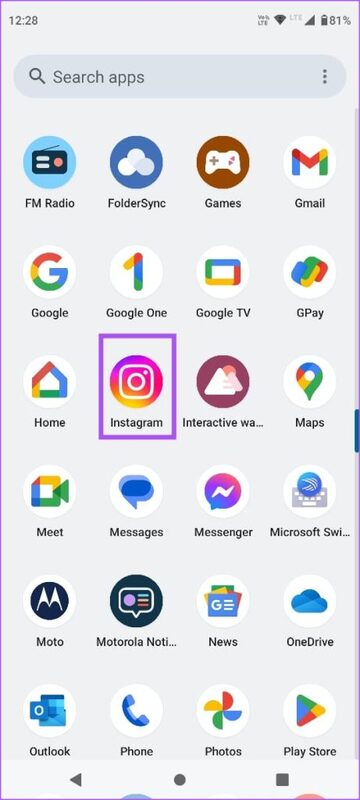
på iPhone
Trin 1: على hovedskærmStryg opad og hold nede for at vise baggrundsvinduer for apps.
Trin 2: Stryg til højre for at søge Instagram Stryg op for at fjerne appen.
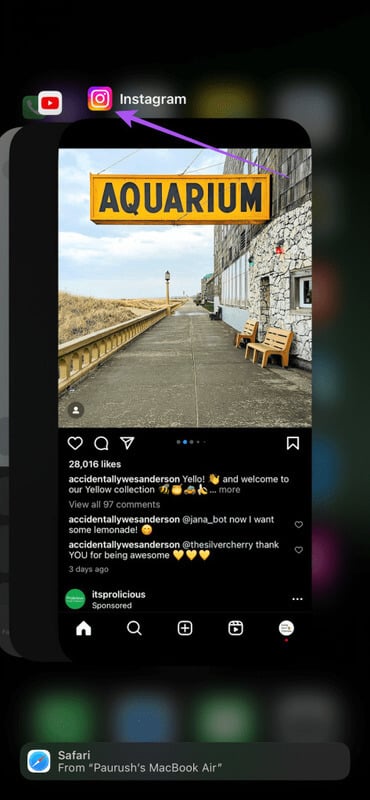
Trin 3: Genstart Instagram for at tjekke Løs problemet.
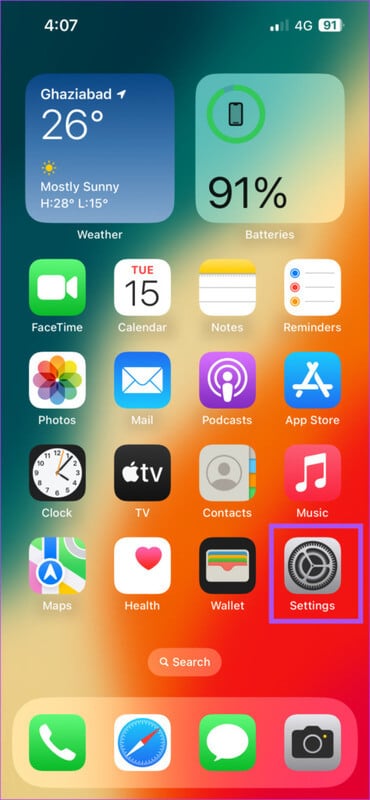
Del din skærm i et Instagram-videoopkald
Du kan dele din skærm i Instagram-videoopkald for at se et billede eller en video med din ven. Se vores opslag, hvis Dine talebeskeder på Instagram afspilles ikke.